联想win7系统的命令提示符如何使用 怎样打开win7命令提示符
在win7系统里,我们可以使用命令提示符来打开系统里的文件或者是一些程序,但是刚开始解除这系统的用户就不是很清楚在哪打开或者使用了,那么联想win7系统的命令提示符如何打开使用呢,下面小编给大家分享win7系统的命令提示符的使用方法。
解决方法:
方法一:
1、从Win 7的桌面上点击“开始”,然后再点击“所有程序” 。
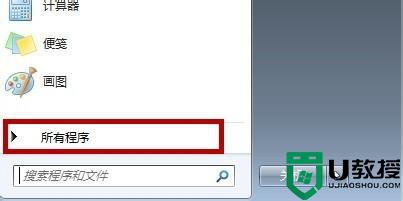
2、然后我们用鼠标左键点击“附件”。
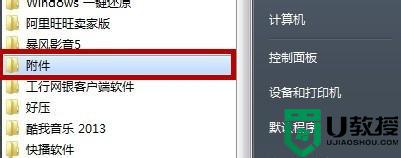
3、最后再选择“命令提示符”即可打开。
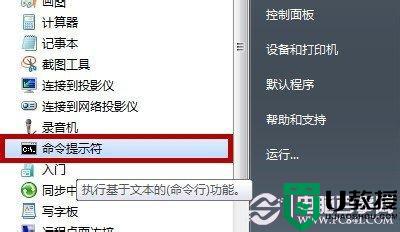
方法二:
1、首先从Win 7的桌面上点击“开始”菜单,然后点击运行。
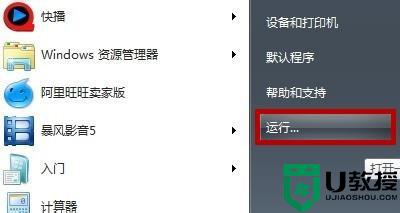
2、在打开的“运行”对话框中输入cmd。然后按回车即可出现命令提示符。
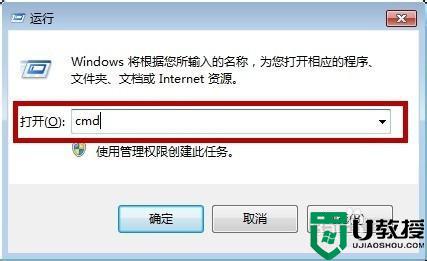
3、然后按回车即可出现命令提示符。
方法三:
1、首先打开“我的电脑”,然后打开Win7系统盘(一般情况下都是C盘)。
2、进入“c”盘后,我们打开“Windows”文件夹。
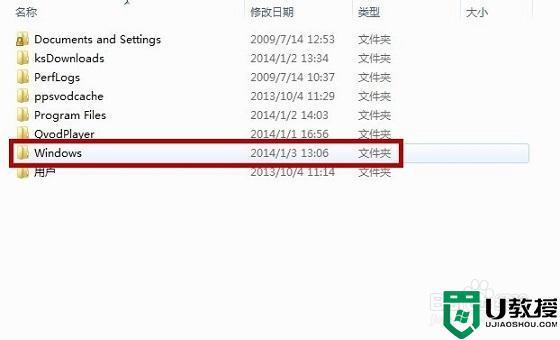
3、进入“Windows”文件夹之后,我们再点击进入“System32”文件夹。
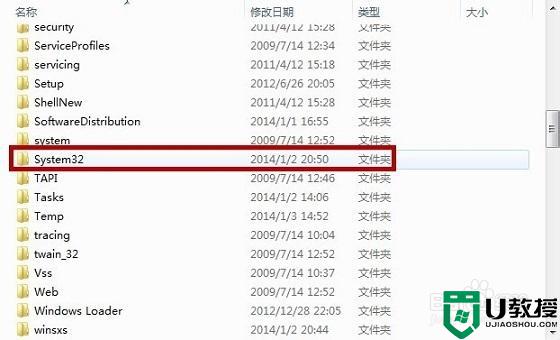
4、点击进入“System32”文件夹后,找到操作系统的资源管理器右上角的搜索对话框中,如下图所示。
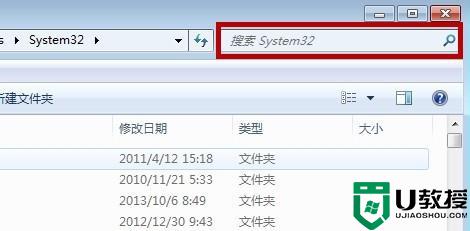
5、在搜索对话框中输入“cmd”然后回车,操作系统就开始执行搜索功能。搜索完毕后,我们可以在搜索结果中找到“cmd.exe”的可执行程序,用鼠标左键双击它就可以打开命令提示符程序。
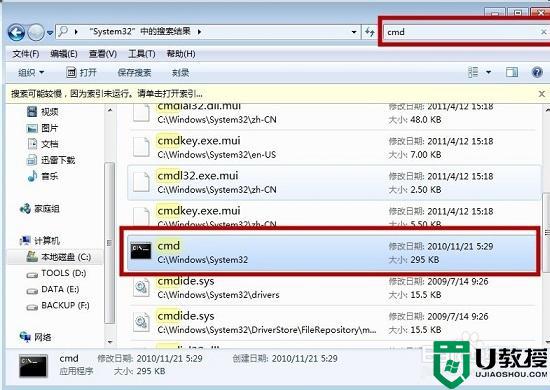
以上就是联想win7系统的命令提示符的使用方法,有不会使用系统命令提示符的,可以按上面的方法来进行操作。





